User Manual - Windows 7
Table Of Contents
- Početak rada
- Komponente
- Povezivanje s mrežom
- Povezivanje s bežičnom mrežom
- Povezivanje s ožičenom mrežom
- Kretanje po zaslonu
- Značajke za zabavu
- Korištenje web-kamere (samo određeni proizvodi)
- Upotreba zvuka
- Upotreba funkcije za videozapise
- Upravljanje napajanjem
- Isključivanje računala
- Podešavanje mogućnosti napajanja
- Korištenje stanja za uštedu energije
- Korištenje baterijskog napajanja
- Upotreba vanjskog izvora izmjeničnog napajanja
- Sigurnost
- Zaštita računala
- Upotreba lozinki
- Upotreba antivirusnog softvera
- Upotreba softverskog vatrozida
- Instaliranje ključnih sigurnosnih ažuriranja
- Upotreba softvera HP Client Security (samo odabrani proizvodi)
- Upotreba programa HP Touchpoint Manager (samo odabrani proizvodi)
- Instaliranje dodatnog sigurnosnog kabela (samo odabrani proizvodi)
- Upotreba čitača otiska prsta (samo odabrani proizvodi)
- Održavanje
- Izrada sigurnosne kopije i oporavak
- Computer Setup (Postavljanje računala) (BIOS), TPM i HP Sure Start
- Korištenje alata HP PC Hardware Diagnostics (UEFI)
- Tehnički podaci
- Elektrostatičko pražnjenje
- Pristupačnost
- Kazalo
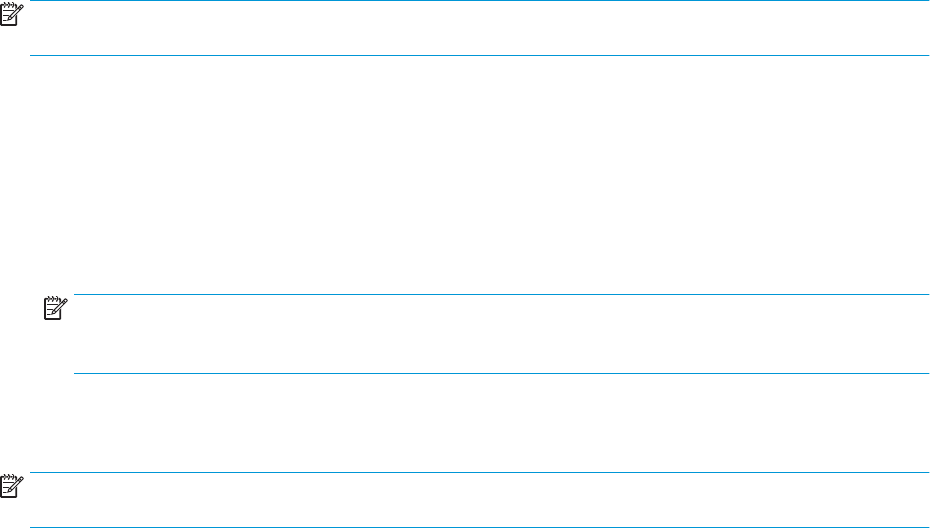
Otkrivanje i povezivanje žičanih zaslona pomoću MultiStream Transporta
MultiStream Transport (MST) omogućuje povezivanje više ožičenih uređaja za prikaz s vašim računalom
povezivanjem na priključak VGA ili priključak DisplayPort na računalu, kao i na priključak VGA ili priključak
DisplayPort na koncentratoru ili vanjskoj priključnoj stanici. Spajanje možete obaviti na nekoliko načina,
ovisno o vrsti gračkog kontrolera instaliranog na vaše računalo i o tome ima li vaše računalo ugrađeni
koncentrator. Idite na Upravitelj uređaja da biste saznali koji je hardver instaliran na vašem računalu.
▲
Odaberite Start>Upravljačka ploča>Sustav i sigurnost>Sustav>Upravitelj uređaja da biste vidjeli
popis svih uređaja instaliranih na računalu.
Spajanje zaslona na računala s AMD-ovim gračkim kontrolerom (s opcijskim koncentratorom)
NAPOMENA: pomoću AMD-ova gračkog kontrolera i dodatnog koncentratora možete spojiti do tri vanjska
uređaja za prikaz.
Da biste postavili više uređaja za prikaz, slijedite ove korake:
1. Priključite vanjski koncentrator (kupuje se zasebno) u priključak DisplayPort na računalu pomoću DP -
DP kabela (kupuje se zasebno). Provjerite je li strujni adapter koncentratora priključen na AC napajanje.
2. Priključite svoje vanjske uređaje za prikaz na VGA priključke ili priključak DisplayPort na koncentratoru.
3. Da biste vidjeli sve povezane uređaje za prikaz, odaberite Start>Upravljačka ploča>Sustav i
sigurnost>Sustav>Upravitelj uređaja. Ako ne vidite jedan od priključenih zaslona, provjerite je li svaki
uređaj povezan s ispravnim priključkom na koncentratoru.
NAPOMENA: mogućnosti za višestruke zaslone obuhvaćaju Dupliciranje kojim se zaslon vašeg
računala zrcali na svim omogućenim uređajima za prikaz ili Proširivanje kojim se zaslon vašeg računala
proširuje preko svih omogućenih uređaja za prikaz.
Otkrivanje bežičnih zaslona kompatibilnih sa standardom Miracast i povezivanje s
njima (samo odabrani proizvodi)
NAPOMENA: da biste saznali koju vrstu zaslona imate (Miracast-kompatibilnu ili Intel WiDi), pogledajte
dokumentaciju isporučenu s TV-om ili sekundarnim zaslonom.
Da biste otkrili bežične zaslone kompatibilne sa standardom Miracast i povezali se s njima bez izlaska iz
trenutnih aplikacija, slijedite korake u nastavku.
Da biste otvorili Miracast, učinite sljedeće:
▲
odaberite Start > Upravljačka ploča > Izgled i personalizacija > Zaslon > Povezivanje s vanjskim
zaslonom.
Upotreba funkcije za videozapise 29










